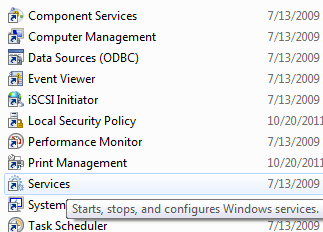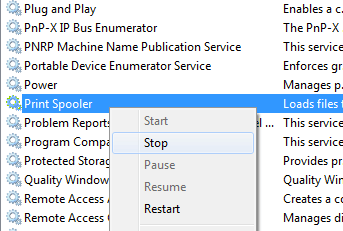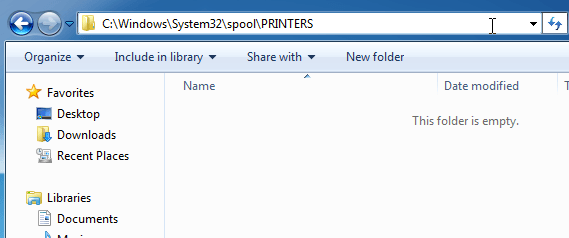인쇄를 시도하고 아무 일도 일어나지 않는 상황에 처한 적이 있습니까? 인쇄하기를 기다렸지 만 작업이 진행되지 않습니까? 인쇄 작업이 실제로 인쇄되지 않는 데에는 많은 이유가 있지만 일반적인 원인 중 하나는 프린터 대기열에 인쇄 작업이 멈췄다는 것입니다.
이는 여러 가지 이유로 발생할 수 있습니다. 몇 시간 뒤로 인쇄하려고했지만 프린터가 꺼져 있다고 가정 해 보겠습니다. 당신은 문서를 필요로하지 않고 결국 잊어 버렸습니다. 그런 다음 다시 인쇄하여 인쇄하십시오. 인쇄 작업이 대기열에 추가되고 이전 작업이 자동으로 제거되지 않으면 인쇄되지 않은 해당 인쇄 작업의 배후에있게됩니다.
때때로 수동으로 들어가서 인쇄 작업을 삭제할 수 있습니다 ,하지만 때때로 당신은 그것을 없앨 수 없습니다! 이 경우 수동으로 인쇄 대기열을 지워야합니다. 이 기사에서는 인쇄 대기열을 지우는 방법을 보여 드리겠습니다.
Windows에서 인쇄 대기열 지우기
인쇄 서비스를 다시 실행하려면 다음을 수행하십시오. 단계 :
1. 시작, 제어판 및 관리 도구로 이동하십시오. 서비스아이콘을 두 번 클릭하십시오.
2. 인쇄 스풀러서비스로 스크롤하고 마우스 오른쪽 버튼으로 클릭 한 다음 중지를 선택하십시오. 이렇게하려면 관리자로 로그인해야합니다. 이 시점에서 아무도이 서버에서 호스팅되는 프린터에서 아무 것도 인쇄 할 수 없습니다.
3. 다음 디렉토리로 가야합니다 : C : \ WINDOWS \ System32 \ spool \ PRINTERS. C 드라이브가 기본 Windows 파티션이 아닌 경우 Explorer의 주소 표시 줄에 % windir % \ System32 \ spool \ PRINTERS를 입력 할 수도 있습니다.이 폴더의 모든 파일을 삭제하십시오.
이렇게하면 모든 인쇄 대기열이 지워집니다 (서버에서이 작업을 수행하는 경우 먼저 다른 인쇄 작업이 없는지 확인하는 것이 좋습니다. 이 단계를 수행하면 해당 작업도 삭제되므로 서버의 다른 프린터에서 처리됩니다.)
4. 이제 서비스 콘솔로 돌아가서 마우스 오른쪽 버튼을 클릭하고 인쇄 스풀러 서비스에 대한 시작을 선택할 수 있습니다!
이 시점에서 아무 문제없이 인쇄 할 수 있습니다. 서버용 스크립트를 선호하는 경우 아래 명령을 사용하여 배치 파일을 만들거나 명령 프롬프트에 배치 파일을 입력 할 수 있습니다.
net stop 스풀러
네트워크 시작 스풀러/ p>
첫 번째와 세 번째 명령은 상당히 명확합니다. 즉, 인쇄 스풀러 서비스를 중지하고 시작합니다. 중간 명령은 printers 폴더의 모든 내용을 삭제하고 / Q는 자동 모드입니다. 즉, 각 파일을 삭제할 것인지 묻는 메시지가 나타나지 않습니다. / F는 모든 읽기 전용 파일을 강제로 삭제하고 / S는 하위 디렉터리가 있으면 삭제합니다. 이 폴더에서 콘텐츠를 삭제해도 컴퓨터가 해를 입을 수는 없으므로 파일이나 폴더를 볼 때 걱정할 필요가 없습니다.
배치 파일 만들기 방법을 알고 싶다면 내 이전 글을 읽을 수 있습니다. 그런 다음 인쇄 대기열을 지울 때마다 배치 파일을 실행하면됩니다. 다행히 인쇄 대기열을 지우는 절차는 Windows 8, Windows 7, Vista 및 XP에서 동일합니다.